Funcionamiento – Ryobi ES1000 Manual del usuario
Página 14
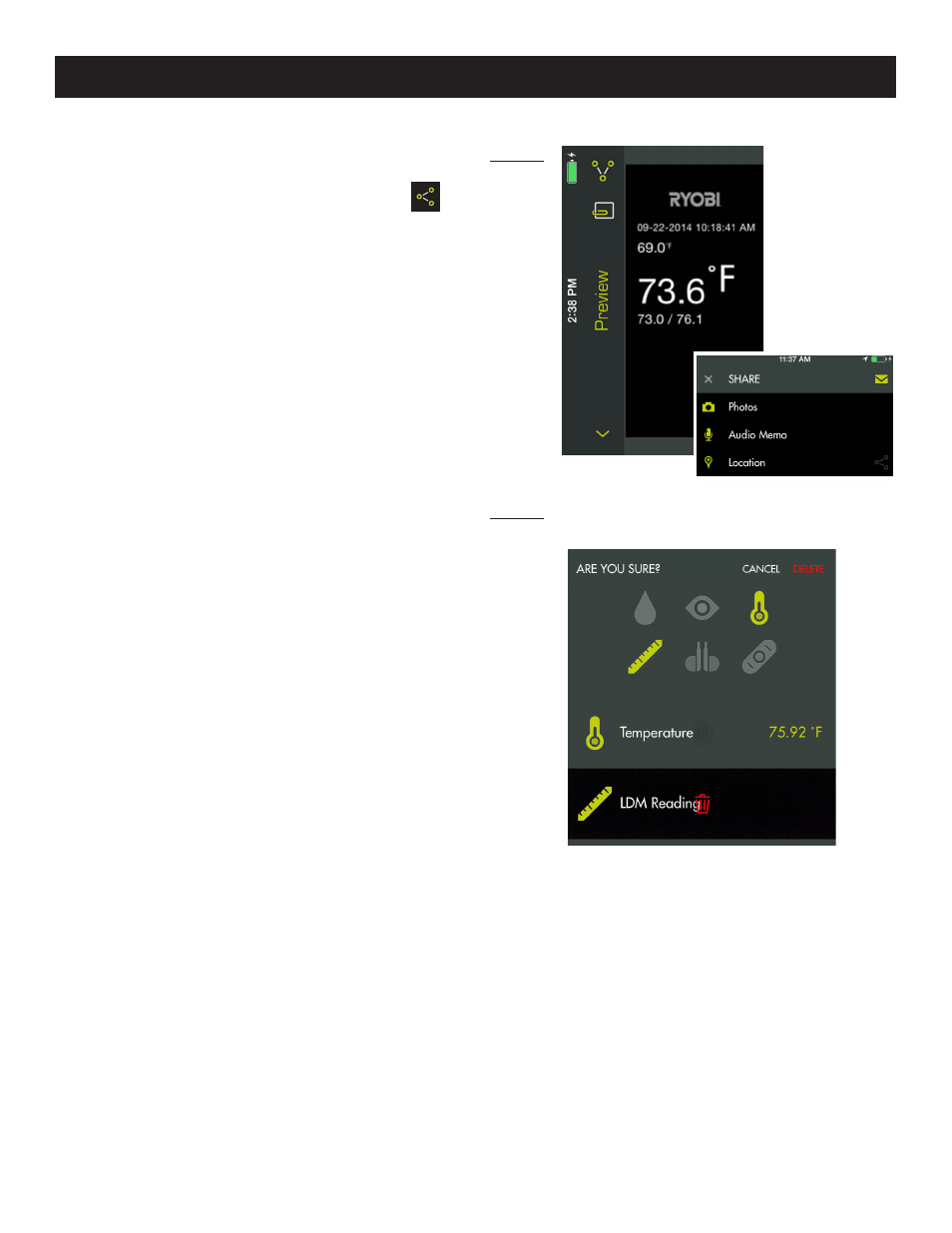
14 — Español
Las imágenes de la aplicación pueden variar.
PROYECTOS PARA COMPARTIR
Vea la figura 20.
Para tomar una foto, toque el icono compartir (
) a
la derecha de
Preview (Vista) preliminar. Se abrirá un
mensaje de correo electrónico en blanco con la imagen
adjunta.
Toque Cancelar para guardar el correo electrónico
como borrador o eliminar el borrador. Al enviar el correo
electrónico vuelve a la pantalla
Preview (Vista) preliminar.
Para salir de la vista preliminar, toque la flecha hacia la
derecha de
Preview (Vista) preliminar.
ELIMINACIÓN DE PROYECTOS
Vea la figura 21.
Para eliminar la vista de un proyecto, toque el icono de la
papelera. Toque la vista del proyecto que desea eliminar.
Aparecerá una papelera al lado de cada elemento
que haya seleccionado para eliminar. Toque
DELETE
(
ELIMINAR) para eliminar el elemento.
Para eliminar un proyecto entero en dispositivos múltiples,
vuelva a la pantalla de inicio de RYOBI
™
Phone Works
™
.
Seleccione el icono del archivador y, a continuación,
seleccione el proyecto que desee eliminar. Arrastre
para ver la opción
DELETE (ELIMINAR) y seleccione
(
DELETE) ELIMINAR.
CONFIGURACIÓN GLOBAL /
CONFIGURACIÓN
Toque el icono
Settings (Configuración) en la pantalla de
inicio de RYOBI
™
Phone Works
™
para realizar los cambios
de acuerdo con sus preferencias.
Las configuraciones específicas de algunos segmentos
de las aplicaciones se pueden cambiar únicamente dentro
del segmento de la aplicación.
Toque
Save (Guardar) para aplicar los cambios.
También puede
LOGOUT (SALIR) de esta pantalla, ver
los
Terms and Conditions (Términos y Condiciones),
y ver la
Privacy Policy (Política de privacidad).
Fig. 20
FUNCIONAMIENTO
Fig. 21